cPanel에서 워드프레스용 DB 수동으로 만들기
얼마 전에 이 워드프레스 블로그가 호스팅되고 있는 Bluehost VPS 서버의 OS 버전을 CentOS 6에서 CentOS 7으로 업그레이드하는 작업을 진행했습니다. 업그레이드를 진행하는 과정에서 백업본을 사용하여 워드프레스를 복구하는 과정이 있었습니다. 블루호스트 담당자가 큰 틀의 작업을 해주고, 나머지는 제가 진행했습니다. 그 중 하나가 DB를 생성하고 워드프레스를 복원하는 작업이었습니다.
cPanel이 제공되는 환경에서 수동으로 워드프레스를 설치하거나 워드프레스 사이트 복원을 위해 DB를 수동으로 생성해야 하는 경우, 아래의 과정을 참고하여 데이터베이스를 만들 수 있습니다.
cPanel에서 워드프레스용 DB 수동으로 만들기
cPanel에서 DB를 생성/삭제/관리하려면 cPanel에 로그인한 다음 Databases > MySQL® Databases 툴을 클릭합니다. 아래 그림은 블루호스트에서의 cPanel 인터페이스를 보여줍니다. 패스트코멧 등 cPanel이 지원되는 호스팅의 경우 인터페이스가 조금 다르지만 기본적인 사용법은 동일합니다.
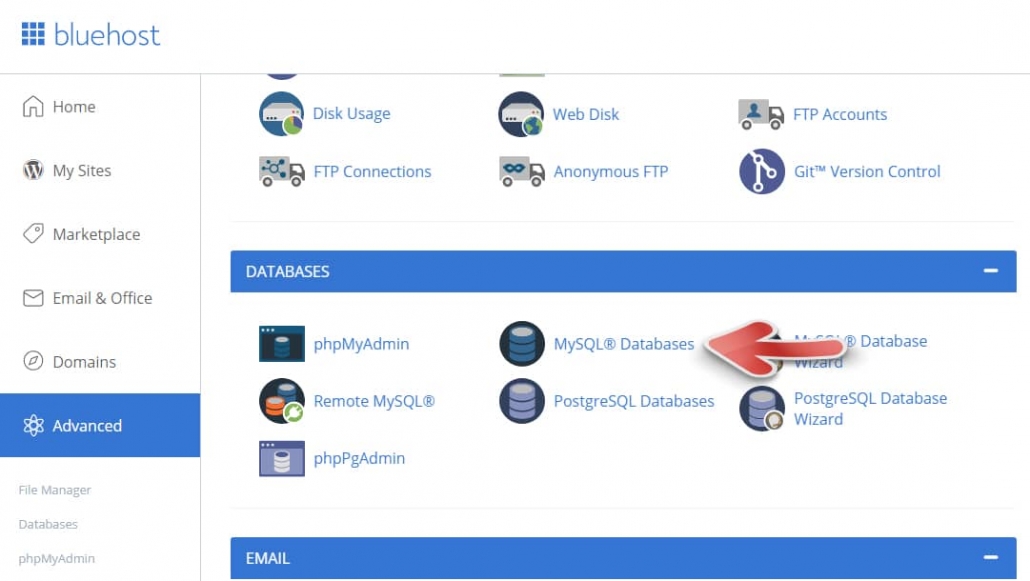
Create New Database (새 데이터베이스 만들기) 섹션에서 새 데이터베이스 이름을 입력하고 Create Database (데이터베이스 만들기)를 클릭하여 새 DB를 생성합니다.
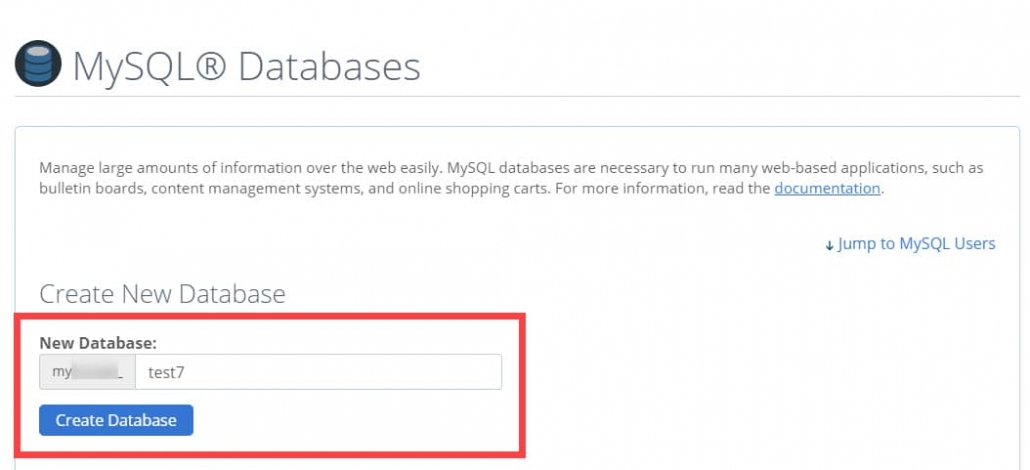
계속하여 DB 사용자를 만듭니다. MySQL Users 아래의 Add New User (새 사용자 추가)에서 새 사용자명(Username)과 비밀번호(Password)를 입력하고 Create User(사용자 만들기)를 클릭합니다.
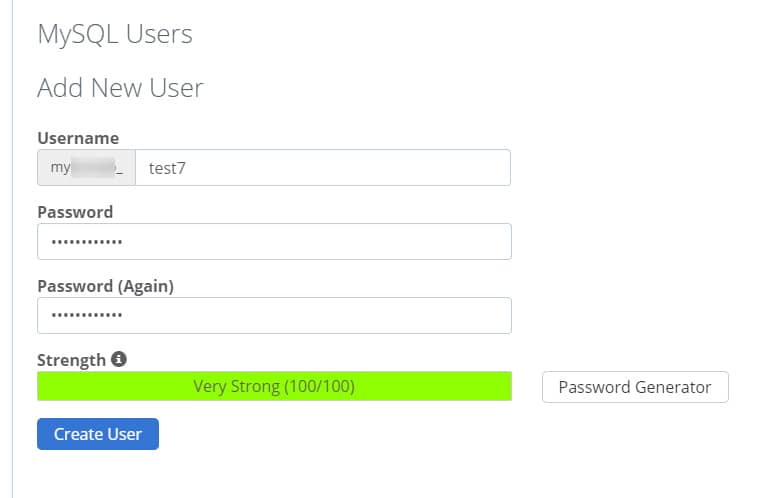
이제 사용자를 DB에 추가하도록 합니다. Add User To Database (데이터베이스에 사용자 추가하기)에서 방금 만든 User와 Database를 지정하고 Add 버튼을 클릭하여 DB 사용자를 DB에 추가합니다.
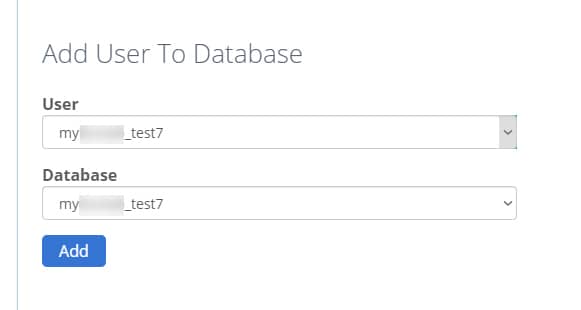
권한(Privilege)을 지정하는 화면이 표시되면 최소한의 권한을 지정하는 것이 바람직합니다.
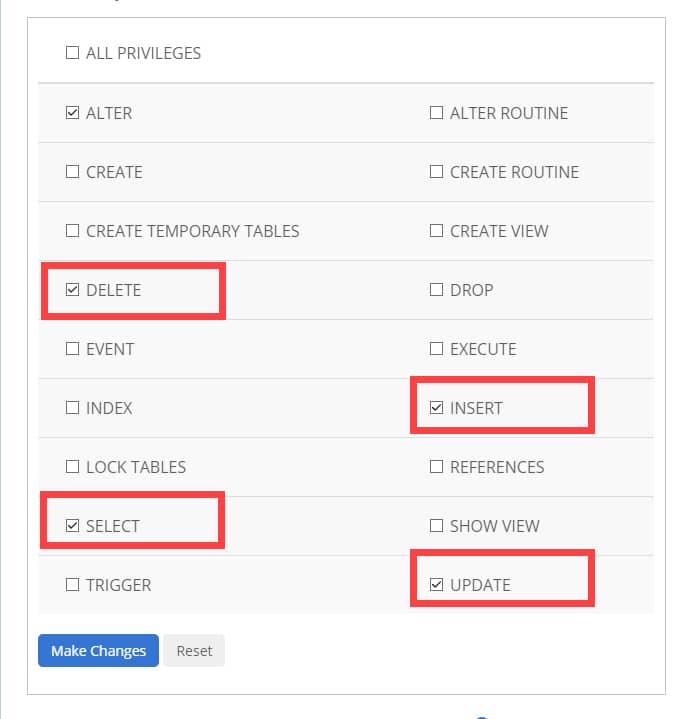
권한 지정에 대하여 구글을 검색해보면 아래의 권한만 지정해도 된다고 나와 있는 글들이 있습니다.
- SELECT
- INSERT
- UPDATE
하지만 플러그인에 따라 다음과 같은 추가 퍼미션을 요구하는 경우가 있습니다.
- DELETE
- ALTER (for updates)
- CREATE TABLE
- DROP TABLE
저는 SELECT, INSERT, UPDATE, DELETE 권한을 설정한 후에 워드프레스를 복원하니 보안 플러그인인 iThemes Security 플러그인에서 문제가 발생하여 ALTER 권한을 추가로 허용했습니다. (DB 권한 부족으로 인해 문제가 발생하면 플러그인에서 관련 오류 메시지를 표시할 것입니다.)
권한을 설정한 후에 Make Changes (변경 실행) 버튼을 클릭하면 워드프레스에 사용할 수 있는 DB 생성/설정이 완료됩니다.
이제 phpMyAdmin에 접속하여 DB를 임포트 (Import)하거나 wp-config.php 파일에 DB 정보를 입력하여 워드프레스를 설치할 수 있습니다.

